如何清除ie浏览器缓存
清除缓存说明
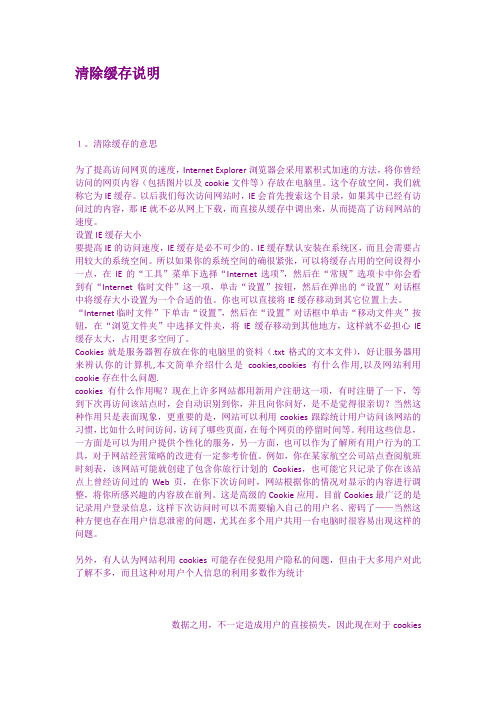
清除缓存说明1。
清除缓存的意思为了提高访问网页的速度,Internet Explorer浏览器会采用累积式加速的方法,将你曾经访问的网页内容(包括图片以及cookie文件等)存放在电脑里。
这个存放空间,我们就称它为IE缓存。
以后我们每次访问网站时,IE会首先搜索这个目录,如果其中已经有访问过的内容,那IE就不必从网上下载,而直接从缓存中调出来,从而提高了访问网站的速度。
设置IE缓存大小要提高IE的访问速度,IE缓存是必不可少的。
IE缓存默认安装在系统区,而且会需要占用较大的系统空间。
所以如果你的系统空间的确很紧张,可以将缓存占用的空间设得小一点,在IE的“工具”菜单下选择“Internet选项”,然后在“常规”选项卡中你会看到有“Internet临时文件”这一项,单击“设置”按钮,然后在弹出的“设置”对话框中将缓存大小设置为一个合适的值。
你也可以直接将IE缓存移动到其它位置上去。
“Internet临时文件”下单击“设置”,然后在“设置”对话框中单击“移动文件夹”按钮,在“浏览文件夹”中选择文件夹,将IE缓存移动到其他地方,这样就不必担心IE 缓存太大,占用更多空间了。
Cookies就是服务器暂存放在你的电脑里的资料(.txt格式的文本文件),好让服务器用来辨认你的计算机,本文简单介绍什么是cookies,cookies有什么作用,以及网站利用cookie存在什么问题.cookies有什么作用呢?现在上许多网站都用新用户注册这一项,有时注册了一下,等到下次再访问该站点时,会自动识别到你,并且向你问好,是不是觉得很亲切?当然这种作用只是表面现象,更重要的是,网站可以利用cookies跟踪统计用户访问该网站的习惯,比如什么时间访问,访问了哪些页面,在每个网页的停留时间等。
利用这些信息,一方面是可以为用户提供个性化的服务,另一方面,也可以作为了解所有用户行为的工具,对于网站经营策略的改进有一定参考价值。
如何清理浏览器

如何清理浏览器
导语:上网久了,会产生许多临时文件,影响速度,或者公用机子上,自己的一些隐私,这时候需要清理一下,下面让我们学习一下如何清理浏览器吧!
1、修改主页
1)在桌面上找到ie浏览器图标,瞄准点右键,找到属*命令;
2)点击“属*”菜单,出来一个属*面板,上面蓝*条是默认主页;
3)找到中间的两个“删除”和下面的一个“清除”,依次点一下,出来提示时点“确定”,
在删除文件时,把上边的“脱机内容”点一下勾上;
4)其他浏览器如傲游、火狐,打开以后点“工具”菜单,找“清理隐私数据”;。
ie清理缓存怎么清理

ie清理缓存怎么清理IE浏览器是许多用户使用的一款经典浏览器,随着使用时间的增加,IE浏览器可能会累积大量的缓存数据,从而影响浏览器的性能和速度。
因此,定期清理IE浏览器的缓存是维护浏览器健康运行的重要步骤。
在本文中,我们将介绍如何清理IE浏览器的缓存。
清理缓存是一个相对简单的过程,您只需按照以下步骤进行操作即可。
步骤1:打开Internet选项首先,打开IE浏览器并点击浏览器窗口右上角的“齿轮”图标,然后从下拉菜单中选择“Internet选项”。
这将打开一个新的对话框,其中包含了所有浏览器设置的选项。
步骤2:进入Internet选项的“常规”选项卡在新打开的对话框中,您将看到多个选项卡,如“常规”、“安全”、“隐私”、“内容”和“高级”。
点击“常规”选项卡,这是浏览器常见设置的集中地。
步骤3:删除浏览历史记录在“常规”选项卡中,第一个部分是“浏览历史记录”。
点击该部分下方的“删除”按钮。
这将打开一个新对话框,其中列出了您可以删除的各种项目。
步骤4:选择要删除的项目在打开的对话框中,您可以选择要删除的项目类型。
这些项目包括临时互联网文件、Cookie、表单数据、密码等。
如果您只想清理缓存,那么请确保除了“临时互联网文件”之外,其他项目都没有被选中。
步骤5:确定删除选项在选择要删除的项目后,点击对话框底部的“删除”按钮。
系统将开始删除所选项目。
这可能需要一些时间,具体取决于您所选择的删除项目的数量和大小。
步骤6:清理完成后退出当删除完成后,您可以点击对话框底部的“确定”按钮来关闭对话框。
随后,您可以关闭“Internet选项”对话框,IE浏览器的缓存已经清理完毕。
请注意,清理IE浏览器缓存时,可能会丢失一些已保存的信息,例如登录凭据,自动填充的表单数据等。
因此,清理缓存之前,建议您备份重要信息,以防数据丢失。
另外,需要注意的是,IE浏览器版本不同,界面和选项可能会有所差异。
上述步骤适用于较新版本的IE浏览器,如果您使用的是较旧的版本,请参考相关文档或指南。
清理浏览器缓存的方法

清理浏览器缓存的方法浏览器缓存是指浏览器在访问网页时,会将一些网页数据保存在本地的缓存中,以便下次访问同一网页时能够更快地加载。
然而,长时间不清理浏览器缓存会导致浏览器运行变慢、卡顿甚至出现页面显示异常等问题。
因此,定期清理浏览器缓存是非常必要的。
接下来,我们将介绍几种常见的清理浏览器缓存的方法。
方法一,使用浏览器自带的清理功能。
大多数浏览器都提供了清理缓存的功能,用户可以通过简单的操作来清理浏览器缓存。
以谷歌浏览器为例,用户可以点击浏览器右上角的菜单按钮,选择“更多工具”,然后点击“清除浏览数据”。
在弹出的窗口中,勾选“缓存图像和文件”等选项,然后点击“清除数据”按钮即可完成清理浏览器缓存的操作。
方法二,手动清理浏览器缓存。
除了使用浏览器自带的清理功能外,用户还可以手动清理浏览器缓存。
具体操作方法因浏览器而异,一般可以通过以下步骤实现,首先,打开浏览器的设置界面;其次,找到“高级设置”或“隐私设置”等选项;最后,在“清除浏览数据”或“清除缓存”等选项中进行操作。
方法三,使用清理工具。
除了以上两种方法外,还可以借助一些专门的清理工具来清理浏览器缓存。
这些清理工具通常具有一键清理、深度清理、定时清理等功能,能够更全面、彻底地清理浏览器缓存,从而提升浏览器的运行速度和性能。
方法四,定期清理。
不管采用何种清理方法,定期清理浏览器缓存都是非常重要的。
建议用户每隔一段时间就进行一次清理操作,以保持浏览器的流畅运行。
同时,用户还可以根据自己的上网习惯和浏览器使用情况,灵活调整清理的频率和方式。
方法五,清理特定网站的缓存。
有时候,用户可能只想清理某个特定网站的缓存,而不是清理整个浏览器的缓存。
在这种情况下,用户可以通过浏览器的“历史记录”或“浏览数据”等选项,找到并清理特定网站的缓存数据。
总结。
清理浏览器缓存是保持浏览器高效运行的重要手段之一。
通过本文介绍的几种方法,用户可以轻松地清理浏览器缓存,从而提升浏览器的运行速度和性能。
win10系统笔记本打开ie11浏览器出现闪退怎么处理
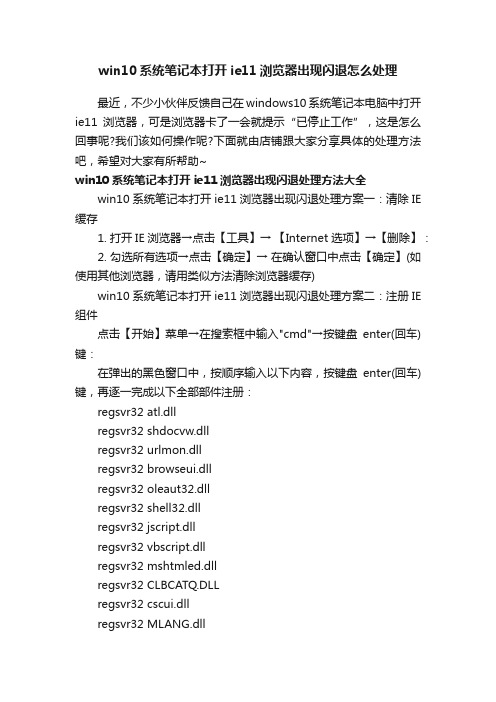
win10系统笔记本打开ie11浏览器出现闪退怎么处理最近,不少小伙伴反馈自己在windows10系统笔记本电脑中打开ie11浏览器,可是浏览器卡了一会就提示“已停止工作”,这是怎么回事呢?我们该如何操作呢?下面就由店铺跟大家分享具体的处理方法吧,希望对大家有所帮助~win10系统笔记本打开ie11浏览器出现闪退处理方法大全win10系统笔记本打开ie11浏览器出现闪退处理方案一:清除IE 缓存1. 打开IE浏览器→点击【工具】→ 【Internet 选项】→【删除】:2. 勾选所有选项→点击【确定】→ 在确认窗口中点击【确定】(如使用其他浏览器,请用类似方法清除浏览器缓存)win10系统笔记本打开ie11浏览器出现闪退处理方案二:注册IE 组件点击【开始】菜单→在搜索框中输入"cmd"→按键盘enter(回车)键:在弹出的黑色窗口中,按顺序输入以下内容,按键盘enter(回车)键,再逐一完成以下全部部件注册:regsvr32 atl.dllregsvr32 shdocvw.dllregsvr32 urlmon.dllregsvr32 browseui.dllregsvr32 oleaut32.dllregsvr32 shell32.dllregsvr32 jscript.dllregsvr32 vbscript.dllregsvr32 mshtmled.dllregsvr32 CLBCATQ.DLLregsvr32 cscui.dllregsvr32 MLANG.dllregsvr32 stobject.dllregsvr32 WINHTTP.dllregsvr32 msxml3.dllregsvr32 query.dllregsvr32 jscript9.dllregsvr32 hlink.dll建议点击本回答上侧【立即修复】按钮,使用电脑诊所一键自动完成所有修复步骤。
win10系统笔记本打开ie11浏览器出现闪退处理方案三:修复注册表1. 点击【开始】菜单→在搜索框中输入"regedit"→按键盘enter 键:2. 定位到\HKEY_ROOT\IE.HTTP\shell ,双击打开右侧【(默认)】将默认值设置为空→点击【确定】:3. 根据前2个步骤,依次设置如下注册表项3.1 . 设置\HKEY_CLASSES_ROOT\IE.HTTP\shell\open\command 默认值为""C:\Program Files\Internet Explorer\iexplore.exe" -nohome " (64位系统则,设置为"\%ProgramFiles(x86)%\Internet Explorer\iexplore.exe -nohome")(不包括最外层的双引号) 类型为REG_SZ3.2. 设置\HKEY_CLASSES_ROOT\IE.HTTP\shell\open\ddeexec 默认值为""%1",,-1,0,,,, "(不包括最外层的双引号) 类型为REG_EXPAND_SZ3.3.设置\HKEY_CLASSES_ROOT\IE.HTTP\shell\open\ddeexec\Application 默认值为"IExplore " (不包括最外层的双引号) 类型为REG_SZ3.4.设置\HKEY_CLASSES_ROOT\IE.HTTP\shell\open\ddeexec\T opic 默认值为"WWW_OpenURL" (不包括最外层的双引号) 类型为REG_SZ3.5.设置\HKEY_CLASSES_ROOT\http\shell\open\command 默认值为"%programFile%\internet explorer\iexplore.exe -nohome"(64位系统则,设置为"\%ProgramFiles(x86)%\Internet Explorer\iexplore.exe -nohome")(不包括最外层的双引号) 类型为REG_SZ3.6. 设置\HKEY_CLASSES_ROOT\http\shell\open\ddeexec 默认值为""%1",,-1,0,,,, "(不包括最外层的双引号) 类型为REG_EXPAND_SZ3.7. 设置\HKEY_CLASSES_ROOT\http\shell\open\ddeexec\Application 默认值为"IExplore " (不包括最外层的双引号) 类型为REG_SZ3.8. 设置\HKEY_CLASSES_ROOT\http\shell\open\ddeexec\T opic 默认值为"WWW_OpenURL" (不包括最外层的双引号) 类型为REG_SZ win10系统笔记本打开ie11浏览器出现闪退处理方案四:调低cookie隐私等级打开IE浏览器→ 点击【工具】→【Internet 选项】点击【隐私】→将【选择Internet 区域设置】调为【中】→点击【确定】:win10系统笔记本打开ie11浏览器出现闪退处理方案五:关闭GPU加速(适用于IE9以上版本)打开IE浏览器→ 点击【工具】→【Internet 选项】点击【高级】→勾选【使用软件呈现而不使用GPU呈现*】→点击【确定】:如果以上诉步骤未能生效,再进入后续步骤:win10系统笔记本打开ie11浏览器出现闪退处理方案六:重置IE (说明:如果您使用网络代理或者对浏览器有特殊设置,请保存设置后再进行操作)打开IE浏览器→ 点击【工具】→【Internet 选项】点击【高级】→点击【重置】→勾选【删除个性化设置】→点击【确定】→【确定】:win10系统笔记本打开ie11浏览器出现闪退处理方案七:修复IE 浏览器1. 打开【电脑管家】→选择【软件管理】→点击【软件仓库】→输入"Internet Explorer"开始搜索→点击【修复】(IE8以下的版本可以直接点击【下载】):2. 安装时根据提示选择【我不想立即参与(O)】→点击【下一步(N)】→点击【我同意(A)】不勾选【安装更新(I)】→【下一步(N)】→点击【立即重新启动(推荐)(H)】win10系统笔记本打开ie11浏览器出现闪退处理方案八:安装其他浏览器后设置其他浏览器为默认浏览器打开电脑管家→点击【软件管理】,在搜索框中输入"谷歌浏览器"→找到软件后点击安装打开电脑管家→点击【工具箱】,点击【默认程序设置】→在上网浏览器列表中选择【谷歌浏览器】:。
vue清除ie浏览器缓存的方法
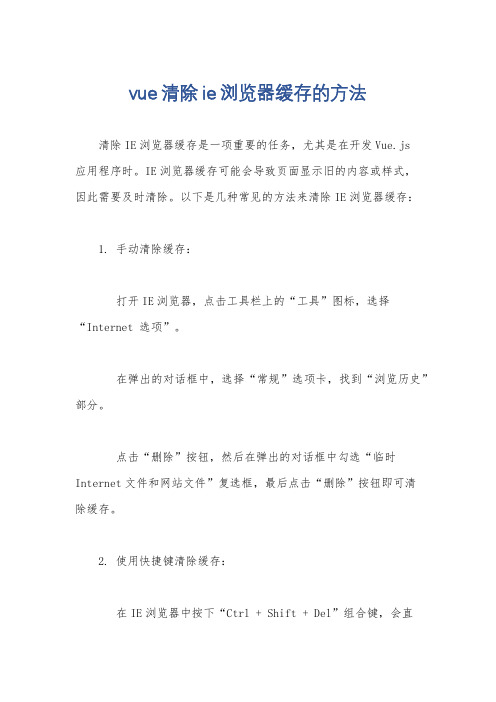
vue清除ie浏览器缓存的方法清除IE浏览器缓存是一项重要的任务,尤其是在开发Vue.js应用程序时。
IE浏览器缓存可能会导致页面显示旧的内容或样式,因此需要及时清除。
以下是几种常见的方法来清除IE浏览器缓存:1. 手动清除缓存:打开IE浏览器,点击工具栏上的“工具”图标,选择“Internet 选项”。
在弹出的对话框中,选择“常规”选项卡,找到“浏览历史”部分。
点击“删除”按钮,然后在弹出的对话框中勾选“临时Internet文件和网站文件”复选框,最后点击“删除”按钮即可清除缓存。
2. 使用快捷键清除缓存:在IE浏览器中按下“Ctrl + Shift + Del”组合键,会直接打开“删除浏览历史”对话框,然后按照上述手动清除缓存的步骤进行操作。
3. 设置自动清除缓存:在IE浏览器中,点击工具栏上的“工具”图标,选择“Internet 选项”。
在“常规”选项卡中,找到“浏览历史”部分,点击“设置”按钮。
在弹出的对话框中,可以设置IE浏览器在关闭时自动删除临时Internet文件,从而实现自动清除缓存的目的。
4. 使用JavaScript强制刷新:在Vue.js应用程序中,可以通过在需要强制刷新的页面上添加一个随机参数的方式来强制IE浏览器重新加载页面。
例如,在页面URL后面添加一个时间戳作为参数,每次访问页面时时间戳都会改变,从而迫使浏览器重新加载页面并清除缓存。
总的来说,清除IE浏览器缓存可以通过手动清除、使用快捷键、设置自动清除或者在Vue.js应用程序中使用JavaScript强制刷新等多种方式来实现。
选择合适的方法可以帮助开发人员确保他们在开发和测试Vue.js应用程序时获得最新的内容和样式,提高开发效率和用户体验。
清理浏览器缓存的方法
清理浏览器缓存的方法浏览器缓存是指浏览器在访问网页时,会将一些网页的信息保存在本地,以便下次访问同一网页时能够更快地加载。
然而,有时候浏览器缓存会导致一些问题,比如网页显示不正常、加载缓慢等。
因此,清理浏览器缓存是一个常见的解决方法。
下面我们来介绍一些清理浏览器缓存的方法。
第一种方法是使用浏览器自带的清理功能。
不同的浏览器在设置中都会有清理缓存的选项,通常在“设置”或“高级设置”中能够找到。
用户可以点击相应的选项,然后选择清理缓存,浏览器会自动清理缓存文件。
这种方法简单方便,适合大多数用户使用。
第二种方法是手动清理浏览器缓存。
对于一些高级用户来说,他们可能更喜欢手动清理浏览器缓存,以便更加精确地控制清理的内容。
手动清理浏览器缓存的方法因浏览器而异,但一般包括清理浏览历史、清理cookie和其他站点数据、清理缓存图片和文件等。
用户可以根据自己的需求,选择清理相应的内容。
除了以上两种方法,还有一些其他的清理浏览器缓存的技巧。
比如,有些浏览器提供了“无痕浏览”模式,用户可以在无痕浏览模式下访问网页,浏览器不会保存任何浏览记录、cookie和其他临时文件,从而达到清理缓存的效果。
此外,一些浏览器还提供了扩展程序或插件,用户可以安装这些扩展程序或插件,以便更加方便地清理浏览器缓存。
需要注意的是,清理浏览器缓存可能会导致一些网页加载缓慢或者需要重新登录的问题,因此在清理浏览器缓存之前,最好先备份一些重要的信息,以免清理缓存导致数据丢失。
总的来说,清理浏览器缓存是一个很好的解决网页显示问题的方法,用户可以根据自己的需求和习惯选择合适的清理方法。
希望以上介绍的方法能够帮助到大家,让大家能够更加顺畅地访问网页。
档案系统升级首次登录需清除浏览器缓存操作文档
档案系统无法登录解决办法档案系统密码输入正确,仍然提示“用户名或密码错误”无法登陆的情况下,需要清理浏览器的缓存文件后进行登录,本次以IE浏览器为例,介绍清除缓存的步骤。
1.打开IE浏览器,在菜单栏中选择“工具”选项卡,并选择打开“Internet选
项”,或者选择设置按钮后,打开“Internet选项”。
2.在Internet选项窗口中,选择“删除”按钮,弹出“删除历史浏览记录”,保
留默认设置,直接选择“删除”按钮。
3.删除完成后,直接选择“确认”按钮,重新打开浏览器,访问档案系统。
4.如以上操作仍未解决问题,再次打开“Internet选项”。
依次打开“设置”、“查
看文件”、弹出INetCache窗口,选择全部文件并删除后,重启浏览器后重新访问档案系统。
5.其他浏览器清除缓存,以360浏览器为例。
打开360浏览器右上角的菜单按
钮、选择“清除上网痕迹”,按下图所示勾选清除项后“立即清理”。
完成后再重新访问档案系统。
Win7怎么清除浏览器缓存?清除电脑缓存的妙招
Win7怎么清除浏览器缓存?清除电脑缓存的妙招导读:电脑使用久了之后,缓存文件也将越来越多,慢慢的你会觉得系统变得很卡,所以我们需要定期的清除缓存。
而产生缓存的来源,无非就是系统和运用程序,其中应用程序就属浏览器的缓存最多了,那么Win7系统下要怎么清除浏览器的缓存呢?还有系统本身的缓存又该如何清除呢?Win7怎么清除浏览器缓存?1、以IE浏览器为例,在浏览器的菜单栏中点击工具,然后点击“internet选项”;2、在internet选项中,我们可以看到有一个浏览历史记录的选项,下面有一个复选框,即“退出时删除浏览历史记录”,选定之后,在我们关闭浏览器的时候,所有的缓存网页,缓存的文字及图片音乐视频等就会全部删除。
当然如果你现在就想删除,就点击下面的那个删除按钮就可以现在就删除这些缓存文件了,删除完成点击确定;3、浏览器的缓存现在我们就清理完成了,但是有很多人用的并不是IE浏览器,而是其他的浏览器,其实清除缓存的原理也是近似的,都是找到具体浏览器的设置,然后设定为退出浏览器时清除缓存,每个常用浏览器都会有这样的功能的。
如何清除电脑缓存?1、右键点击计算机,然后选择“属性”;2、在系统属性页中,点击左边导航栏中的“高级系统设置”选项;3、在系统属性页面中,在高级选项卡的最下面,有一个“环境变量”的按钮,我们可以从这里得知系统的缓存文件夹在哪里,以便对其进行删除;4、来到环境变量的页面,在上面的框中有一个变量以及值的框,在值中会有一个文件夹的路径,可能有更多的人显示的是一串莫名其妙的代码,这样也没有关系,你只要将那段代码复制下来;5、然后右键点击开始菜单,打开Windows资源管理器;6、将刚才复制的路径或代码粘贴到下图所示位置,按回车键就可以直接找到系统的缓存文件夹;7、打开以后,我们可以看到里面有很多程序的缓存文件夹,我们可以将其删除,放心大胆的删除,可能会有提示说有程序正在使用这些文件,你可以跳过这些文件。
清除ie浏览器缓存的方法
清除ie浏览器缓存的方法
清除IE浏览器缓存的方法
清除IE浏览器缓存是一件很重要的工作,它可以帮助您提高浏览器的性能,也可以解决一些常见的浏览问题。
但是,在清除IE浏览器缓存之前,您需要了解IE浏览器的基本概念,以及如何清除缓存。
IE浏览器缓存是指您在浏览网页时,IE浏览器将其中一些信息保存在本地电脑中的文件夹。
当您再次访问该网站时,IE浏览器将从本地缓存中加载信息,以提高网页访问速度。
清除IE浏览器缓存的方法很简单,只需按照下面的步骤操作即可。
首先,打开IE浏览器,然后点击“工具”菜单,在弹出的菜单中点击“Internet选项”。
图标,然后在“Internet选项”窗口中,选择“缓存”选项,点击“清除”按钮,将弹出一个新窗口,您可以在其中选择清除的缓存类型,比如清除“Cookie”、“历史记录”、“临时文件”等。
最后,点击“确定”按钮即可完成清除IE浏览器缓存的操作。
清除IE浏览器缓存后,您可以看到IE浏览器的性能明显提高,并且可以更好地解决一些浏览问题。
总之,清除IE浏览器缓存可以提高浏览器的性能,解决浏览问题,使用起来也很方便,只需要按照上面的步骤操作即可完成清除IE浏
览器缓存的操作。
因此,清除IE浏览器缓存是一件很有必要的工作,建议您定期清除IE浏览器的缓存,以保持浏览器的最佳性能。
- 1、下载文档前请自行甄别文档内容的完整性,平台不提供额外的编辑、内容补充、找答案等附加服务。
- 2、"仅部分预览"的文档,不可在线预览部分如存在完整性等问题,可反馈申请退款(可完整预览的文档不适用该条件!)。
- 3、如文档侵犯您的权益,请联系客服反馈,我们会尽快为您处理(人工客服工作时间:9:00-18:30)。
如何清除IE缓存和脱机文件
为了提高访问网页的速度,InternetExplorer浏览器会采用累积式加速的方法,将你曾经访问的网页内容(包括图片以及cookie文件等)存放在电脑里。
这个存放空间,我们就称它为IE缓存。
以后我们每次访问网站时,IE会首先搜索这个目录,如果其中已经有访问过的内容,那IE 就不必从网上下载,而直接从缓存中调出来,从而提高了访问网站的速度.
虽然缓存加快了网页的访问速度,但同时当有些网页更新后不能很快的获得最新的数据,所以我们要定期清除一下浏览器的缓存,方法如下:
1、打开IE浏览器,点击菜单栏的"工具"菜单选择"internet选项"就会打开internet选项对话框,我们在"常规"标签里可以看到"internet临时文件"一项,点击里面的"删除cookies"按钮,如图:
2、点击"删除cookies"后,会弹出"删除"Temporary Internet Files"文件夹中的所有cookies吗?"的提示,直接点击确定,如图:
3、删除cookies后,点击"删除文件"按钮,会弹出删除文件提示对话框,选择"删除所有脱机内容",点击确定,删除完脱机文件后,点击应用、确定,关闭所有IE,再重新打开,就清除了IE缓存。
